由于项目所需python版本多样,有些项目只能python3.9才跑得起来,有些需要python3.11,要在python不同版本之间切换,因此我选用conda实现python版本环境包装。
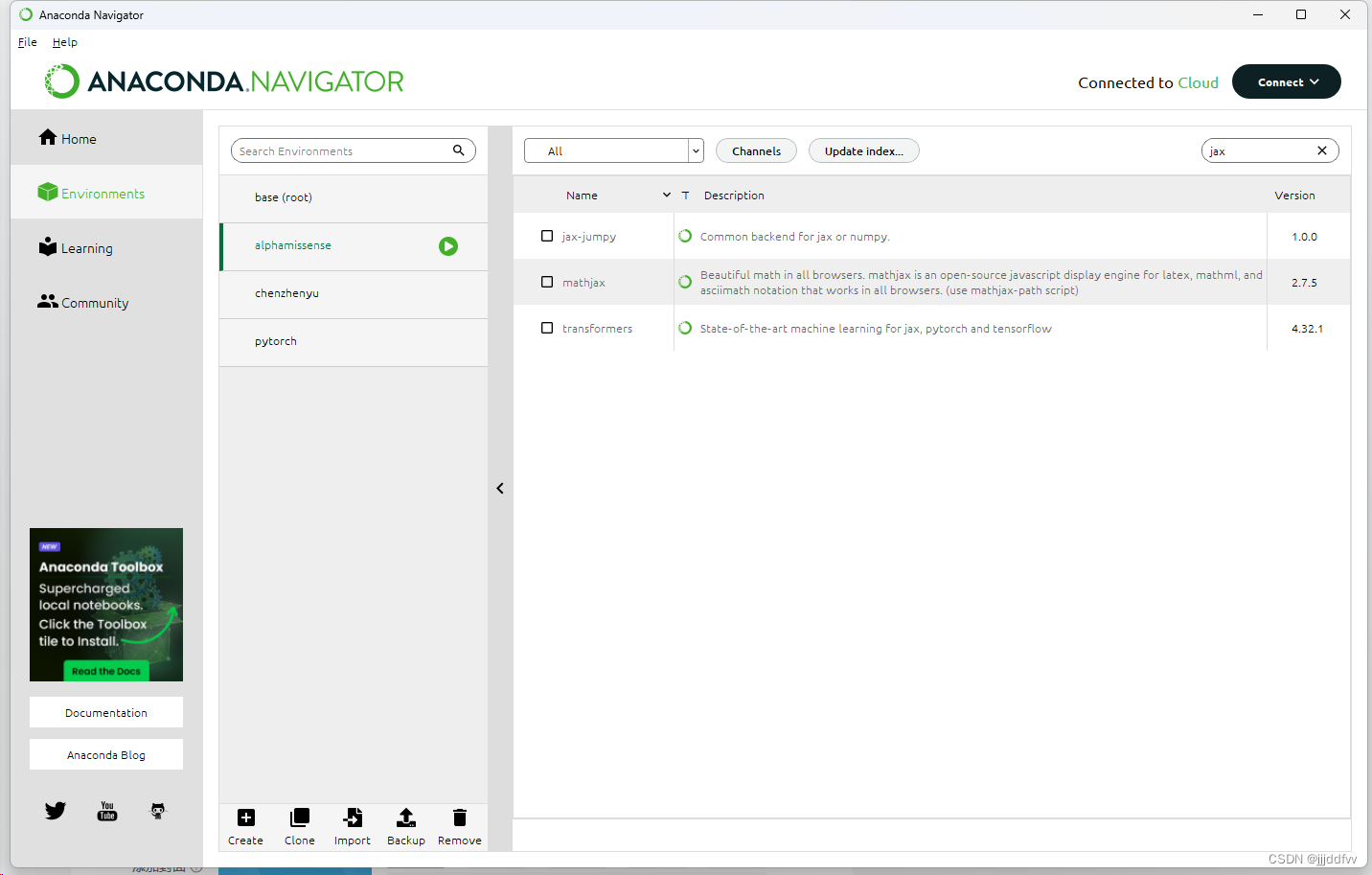
那么如何在pycharm中试用我刚刚创立的环境呢?
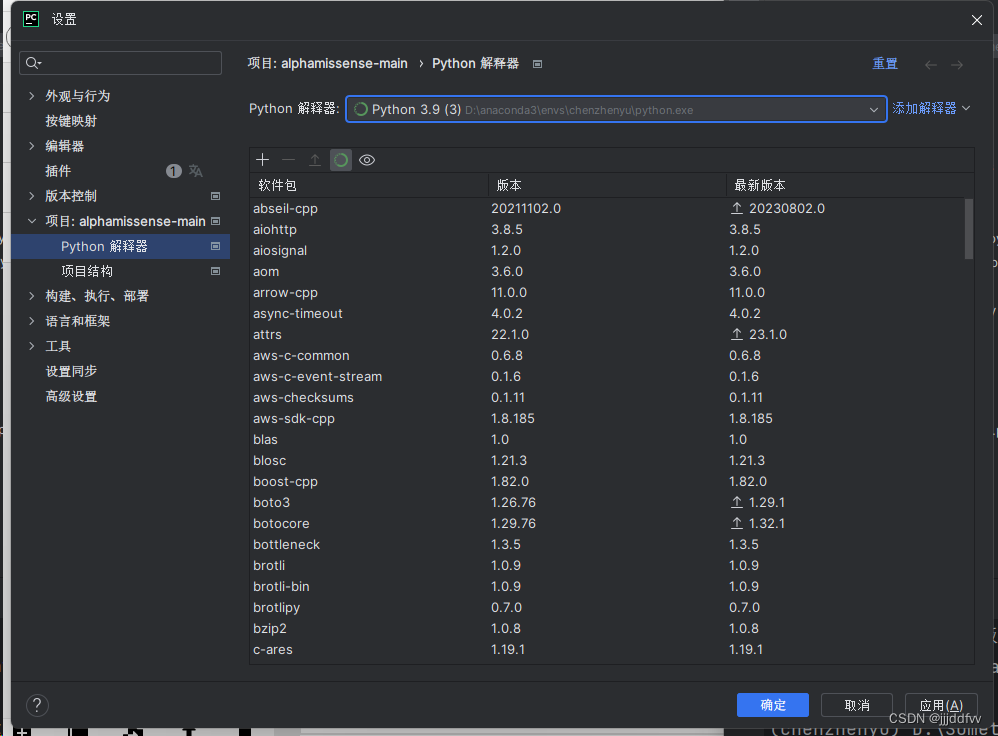
依次打开图中部分
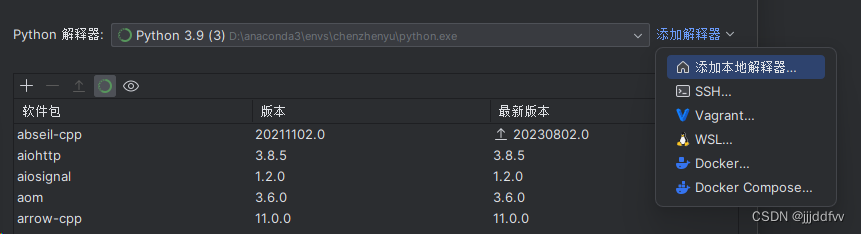
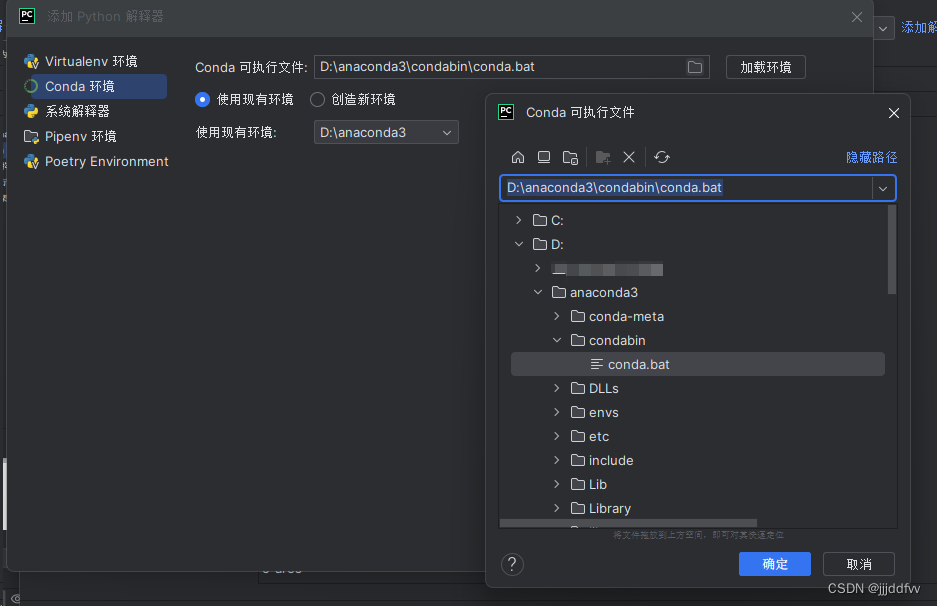
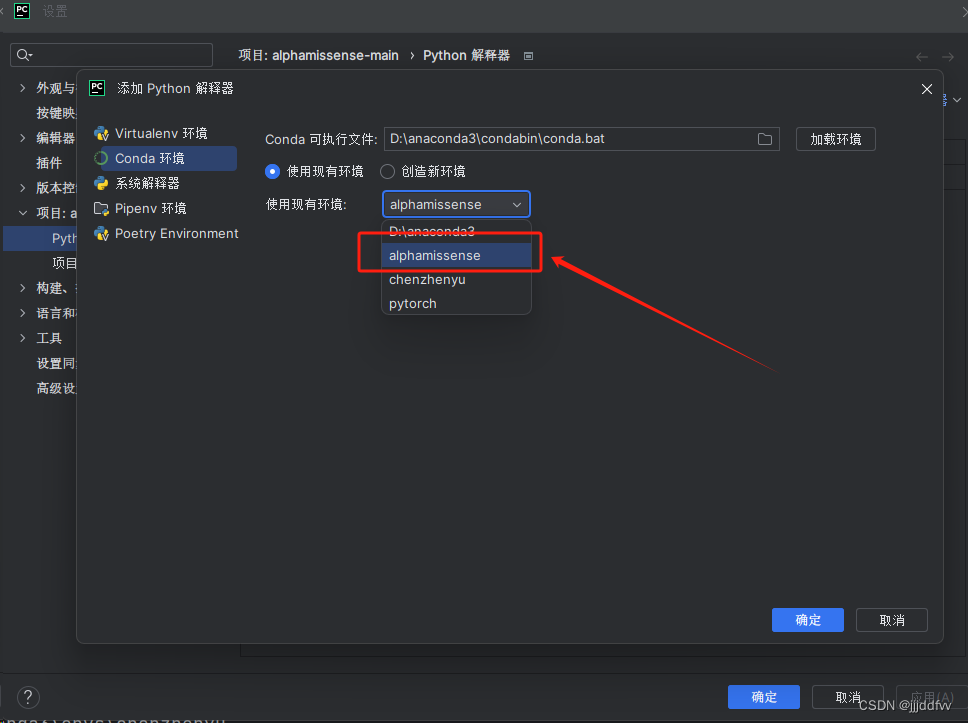
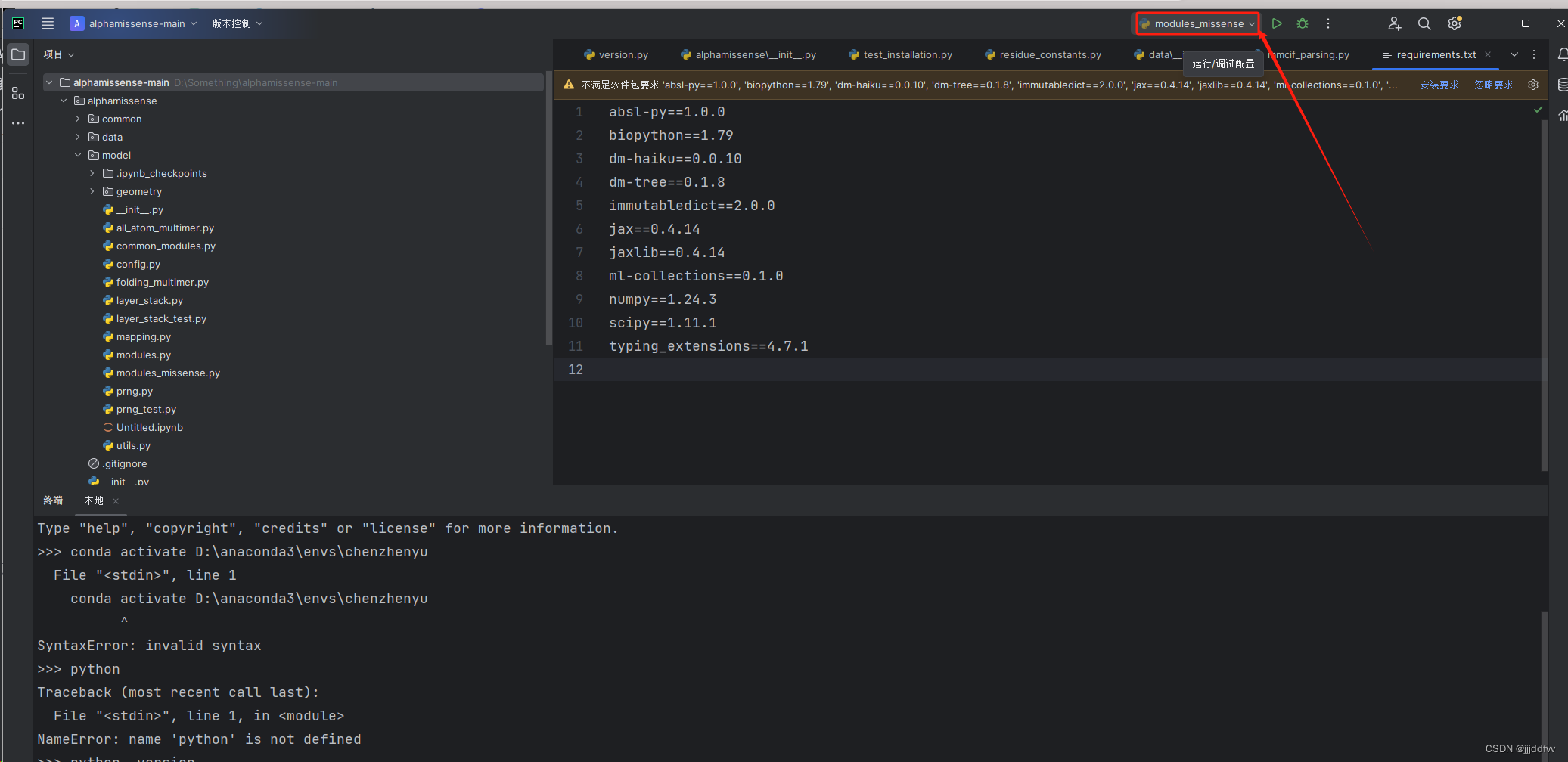
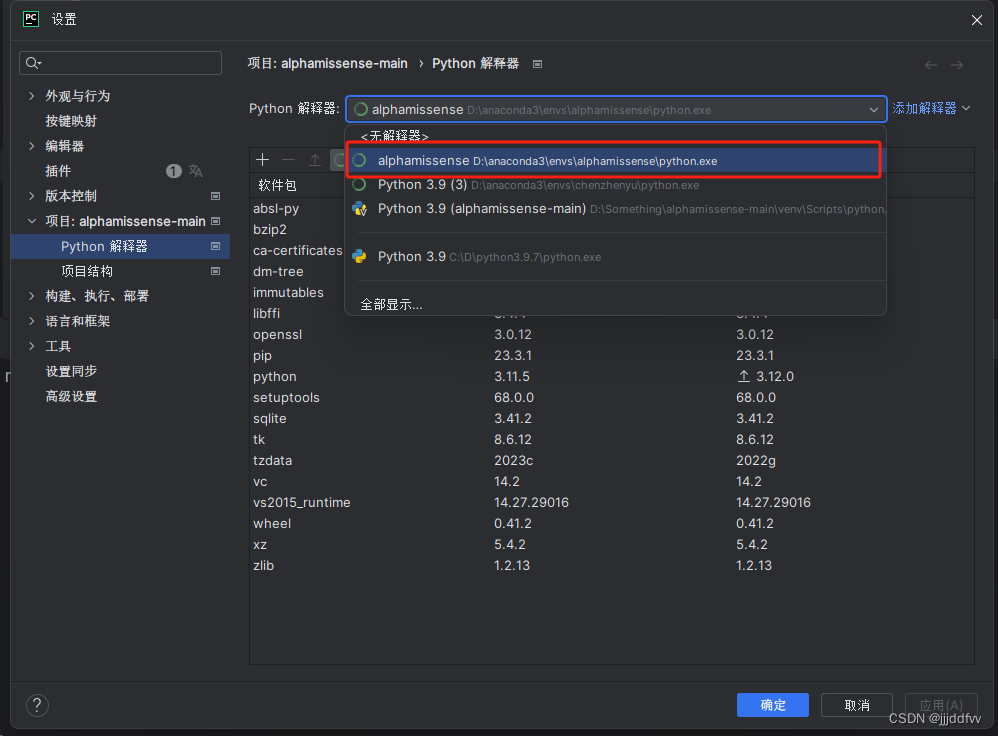
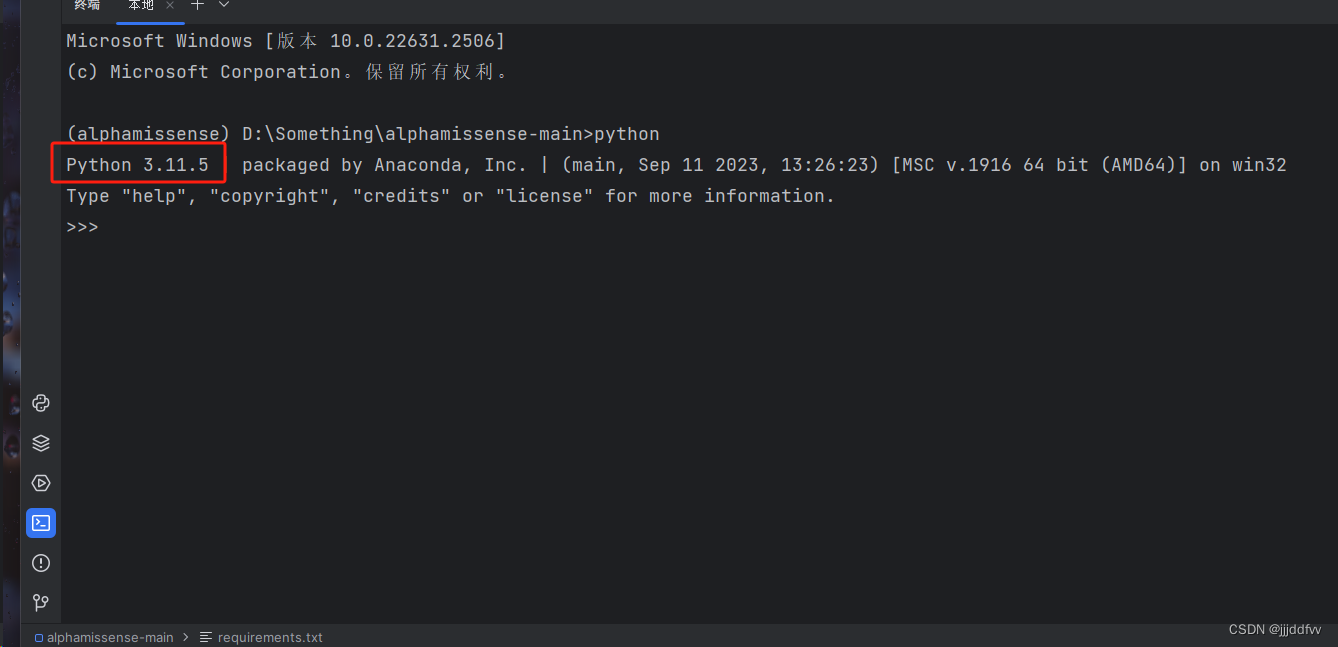
至此大功告成,请拜托点点赞,让我更有动力吧!!!
由于项目所需python版本多样,有些项目只能python3.9才跑得起来,有些需要python3.11,要在python不同版本之间切换,因此我选用conda实现python版本环境包装。
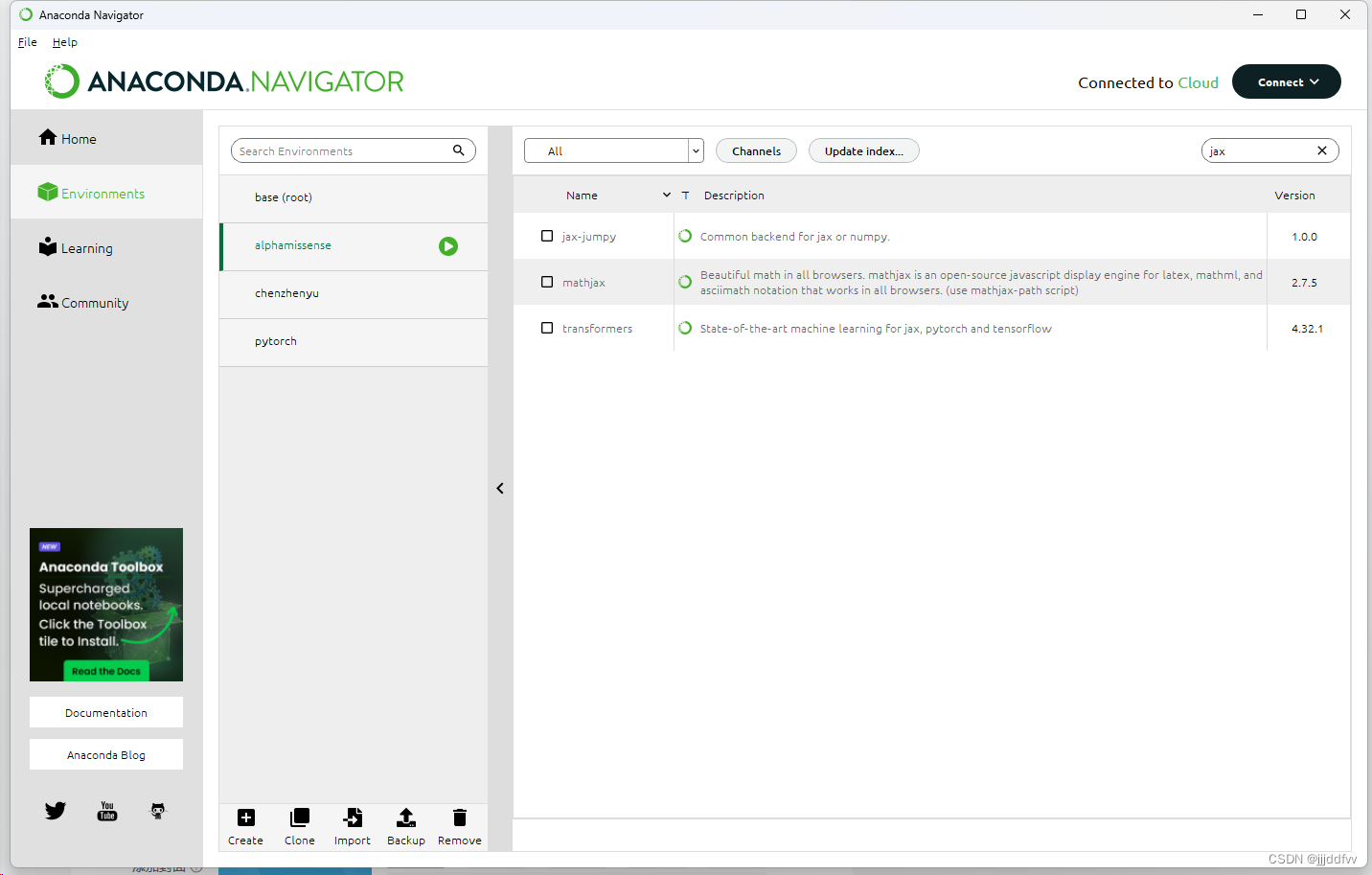
那么如何在pycharm中试用我刚刚创立的环境呢?
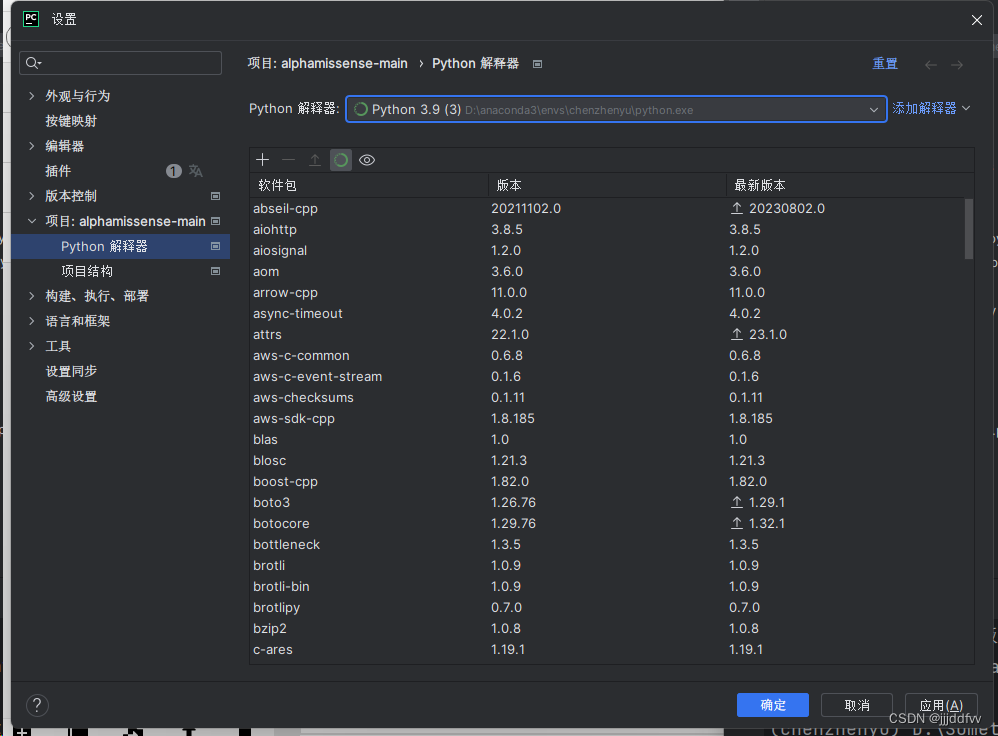
依次打开图中部分
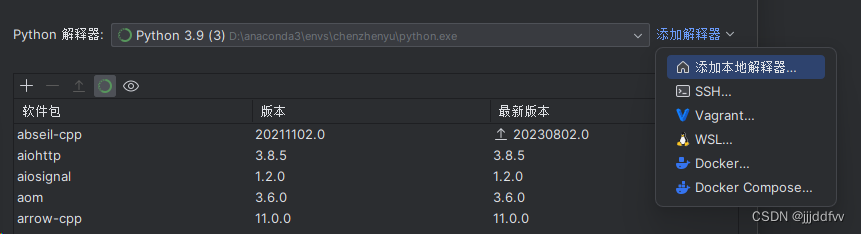
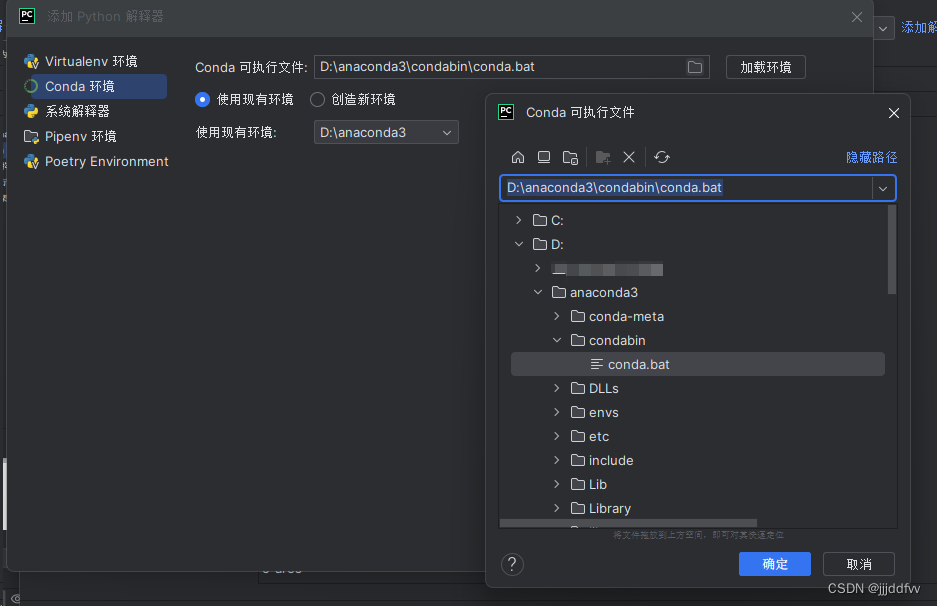
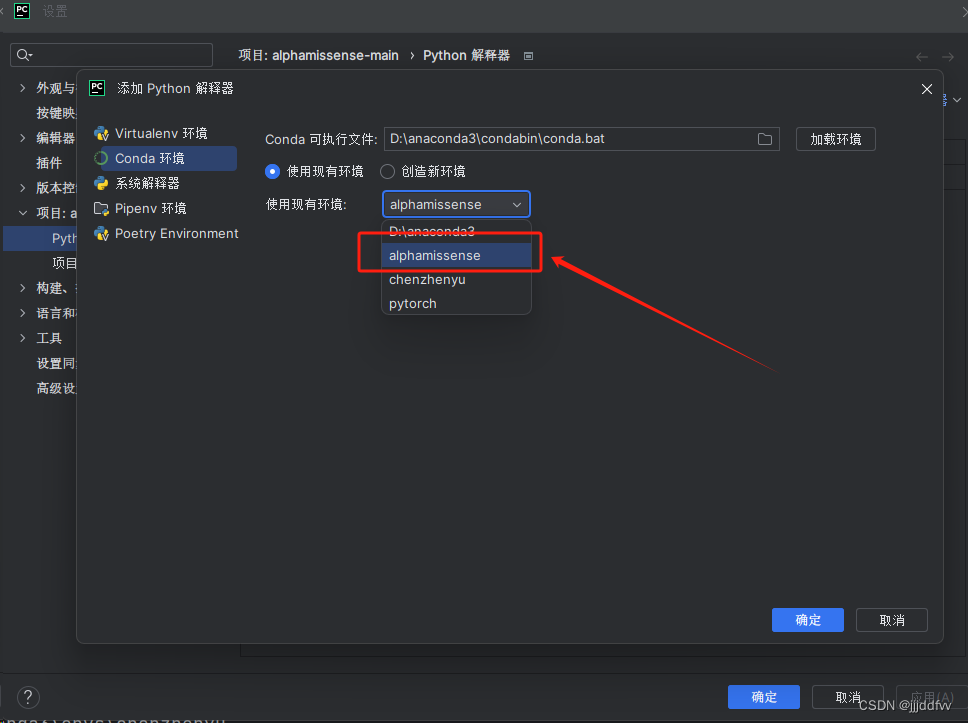
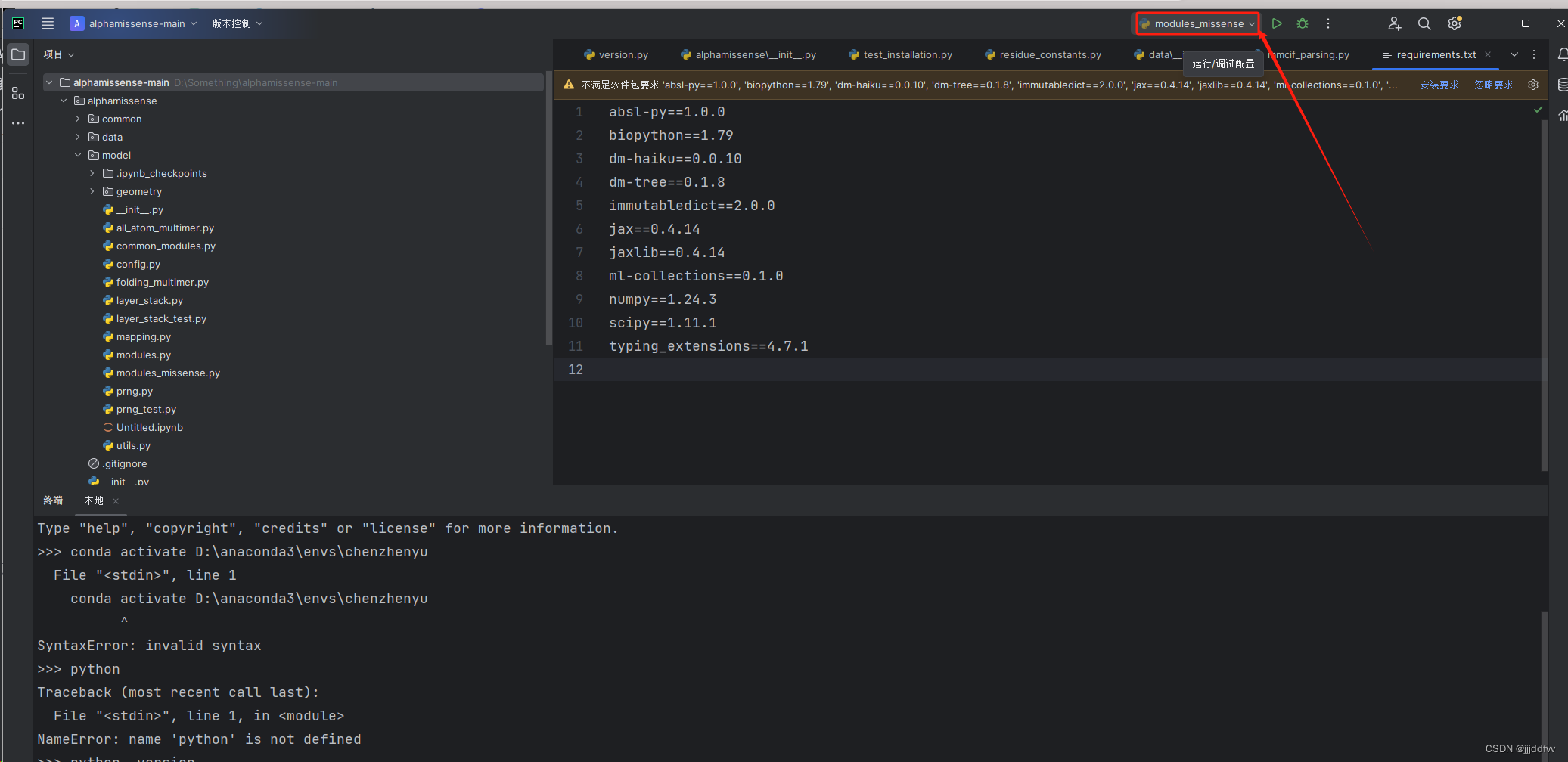
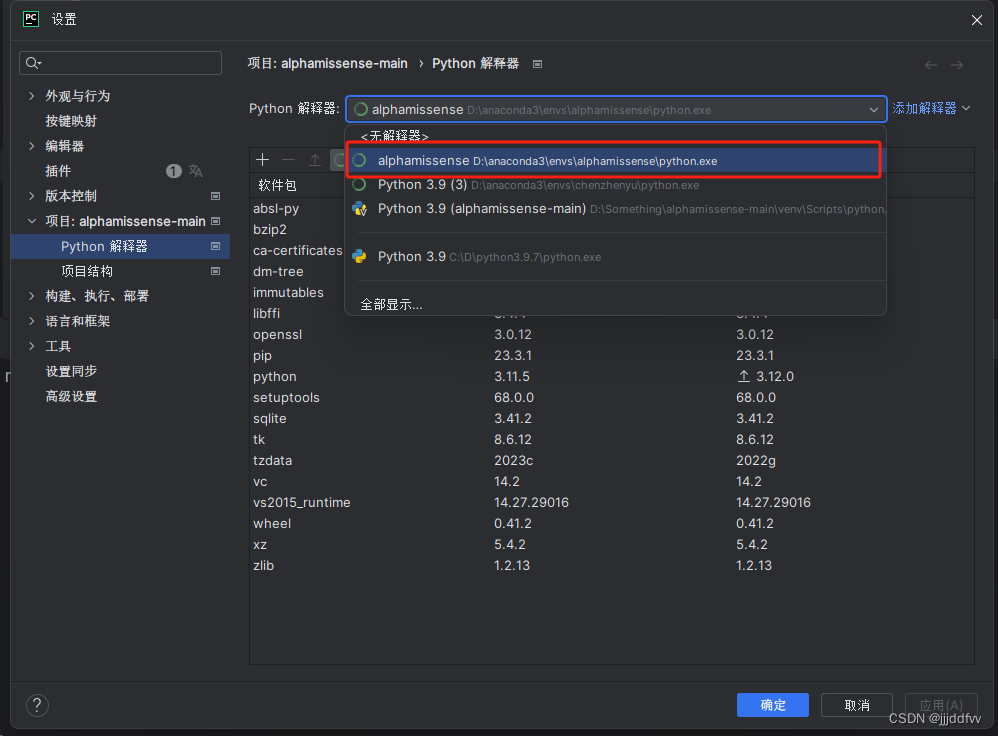
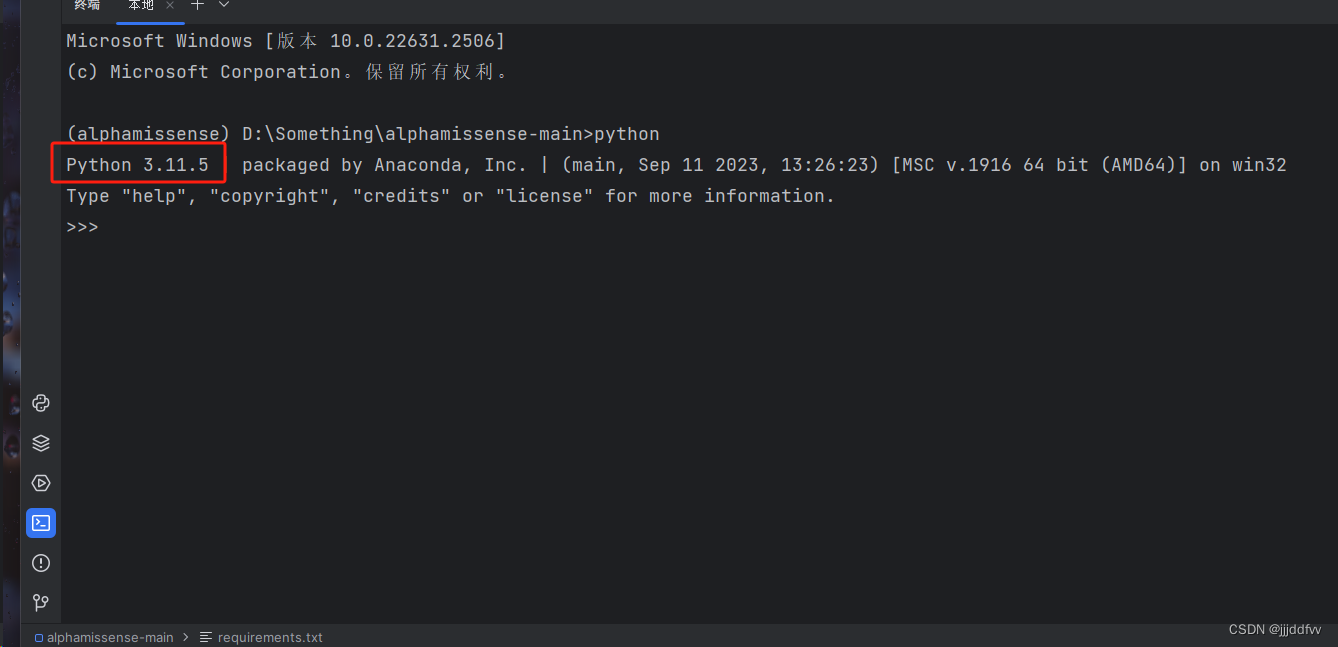
至此大功告成,请拜托点点赞,让我更有动力吧!!!
 5764
5764
 1818
1818
 1万+
1万+











 被折叠的 条评论
为什么被折叠?
被折叠的 条评论
为什么被折叠?


